layui的上传默认是没有添加上传的监听,我们需要在layui的upload.js模块中先添加上传监听事件的句柄
找到static\layui\lay\modules下的upload.js文件,为了方便添加代码,我将里面压缩的样式格式化了下,然后添加以下代码
xhr:function () {
var newXhr = i.ajaxSettings.xhr();
// 给xhr的upload添加progress的监听
newXhr.upload.addEventListener('progress' , function (e) {
var percent = Math.floor(e.loaded / e.total * 100); //计算出进度
typeof l.progress === 'function' && l.progress(e , percent); // 传递给upload的progress回调
});
return newXhr;
},改好是这样的
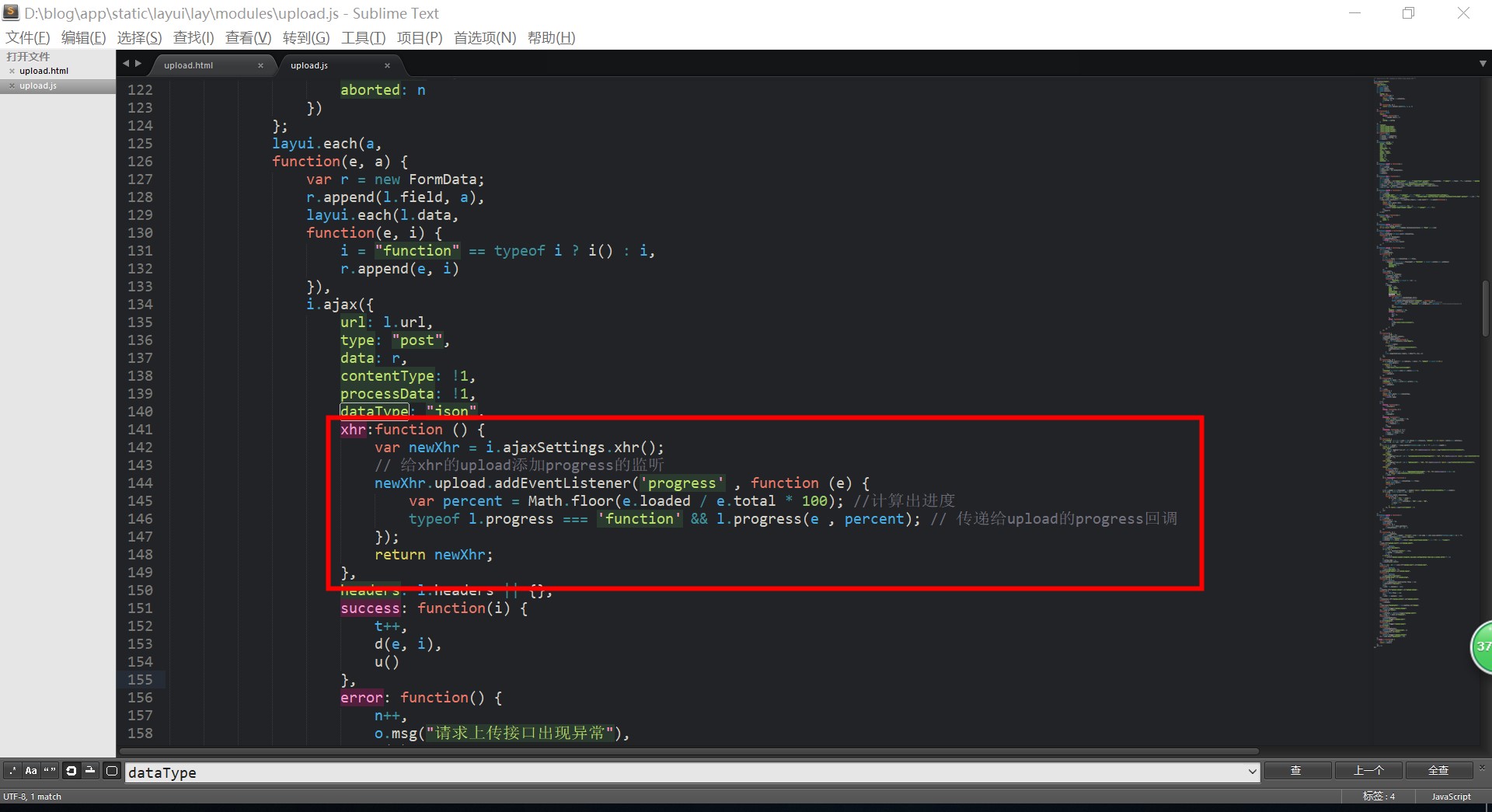
改完了以后你可以选择把这个js文件压缩回原来的样子
然后最重要的环节就做完了,我们来看看模板代码和flask上传方法
html代码如下
{% extends "web/layout.html" %}
{% block title %}
苏老博客
{% endblock %}
{% block content %}
<div class="layui-container">
<div class="layui-form">
<fieldset class="layui-elem-field layui-field-title" style="margin-top: 10px;">
<legend>文件上传,上传进度条</legend>
</fieldset>
<div class="layui-form-item">
<div class="layui-upload" style="margin-top: 10px;">
<button type="button" class="layui-btn layui-btn-normal" id="select">选择文件</button>
<button type="button" class="layui-btn" id="upload">开始上传</button>
</div>
</div>
</div>
<div class="layui-progress layui-progress-big" lay-showPercent="yes" lay-filter="progressBar">
<div class="layui-progress-bar layui-bg-green" lay-percent="0%"></div>
</div>
</div>
<script>
layui.use(['element','layer','upload','jquery'], function(){
var element = layui.element
,layer = layui.layer
,upload = layui.upload
,$ = layui.jquery;
upload.render({
elem: '#select'
,accept: 'file'
,exts: 'zip|rar|7z|tar|gz|xz|gzip'
,url: '{{ url_for("web.upload") }}'
,auto: false
,multiple: true
,bindAction: '#upload'
,progress: function(e , percent) {
element.progress('progressBar',percent + '%');
}
,done: function(res){
layer.msg("上传成功")
}
,error: function(index, upload){
layer.alert("上传失败")
}
});
});
</script>
{% endblock %}由于upload方法添加了监听事件,我们可以通过绑定的dom类来修改属性的值了
然后是我的上传方法
#!/usr/bin/python3
#coding:utf-8
from flask import Flask,jsonify,request
from werkzeug.utils import secure_filename
from app.web import web
import os
import time
#上传函数
@web.route('/upload', methods=['POST', 'GET'])
def upload():
if request.method == "POST":
#获取上传文件对象
f = request.files['file']
#今日附件目录
attchment_dir = time.strftime("%Y/%m/", time.localtime())
upload_path = os.path.join("app/upload/", attchment_dir)
#判断附件目录是否存在
isExist = os.path.exists(upload_path)
if not isExist:
#不存在就创建
os.makedirs(upload_path, 0o777)
#拼接文件相对路径
src = os.path.join(upload_path + secure_filename(f.filename))
f.save(src)
datas = {
"code":0,
"msg":"",
"data":{
"src":src
}
}
return jsonify(datas)最后上传下效果图
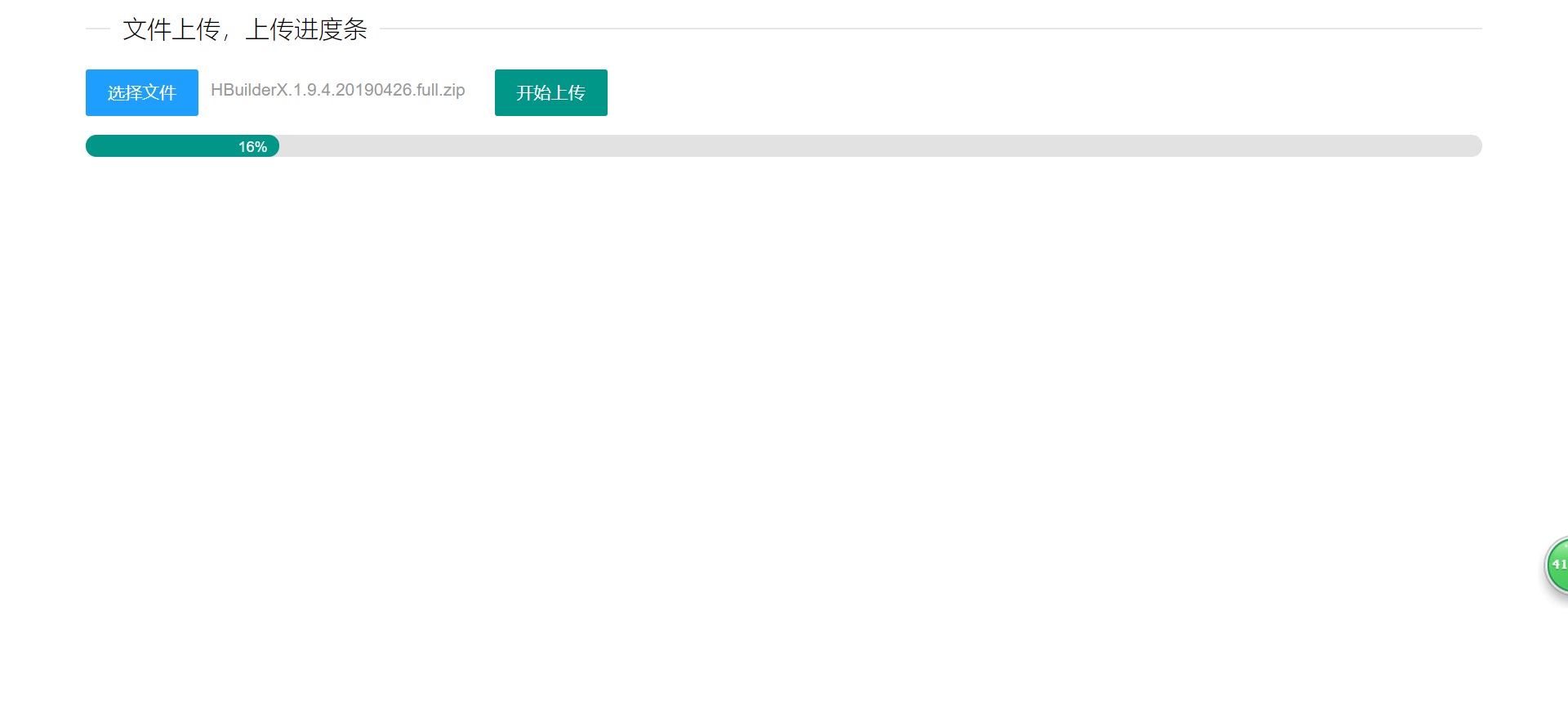
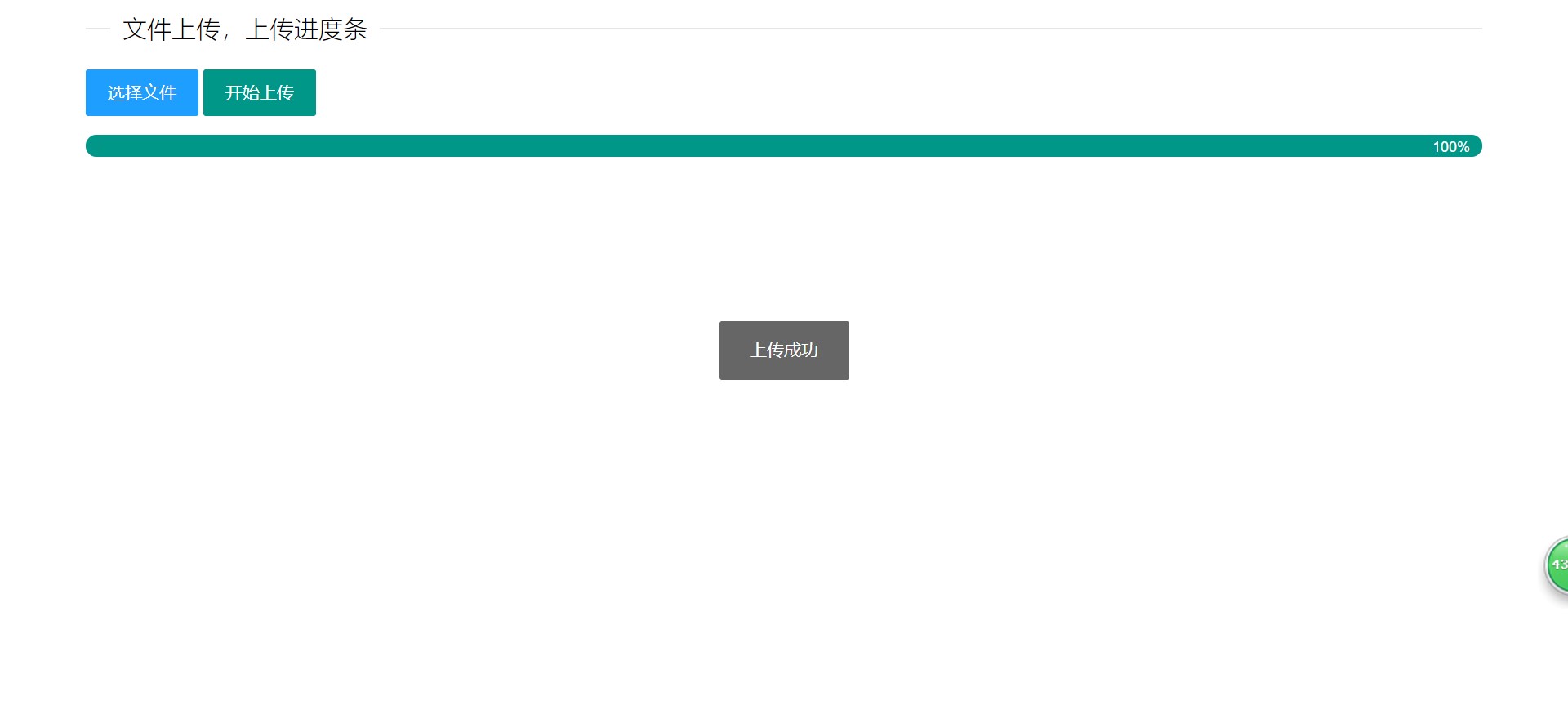
内容版权声明:除非注明,否则皆为本站原创文章。
转载注明出处:https://sulao.cn/post/665
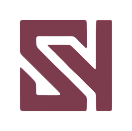
评论列表